KontrolPack을 사용하여 네트워크를 통해 컴퓨터 연결/제어

KontrolPack을 사용하여 네트워크의 컴퓨터를 손쉽게 제어하세요. 서로 다른 운영 체제를 사용하는 컴퓨터를 손쉽게 연결하고 관리하세요.
Linux Mint Debian Edition 5 "Elsie"가 3월에 출시되었습니다. 이를 통해 많은 뛰어난 기능과 소프트웨어 개선이 이루어집니다. 데스크탑이나 랩탑에 LMDE 5를 설치하는 방법은 다음과 같습니다.

LMDE 5 엘시 다운로드
데스크톱 또는 노트북 컴퓨터에 LMDE 5 Elsie를 설치하려면 공식 웹사이트에서 최신 ISO 릴리스를 다운로드해야 합니다. Linux Mint 웹사이트의 Linux Mint Debian Edition 페이지 로 이동하십시오 .
웹 사이트 페이지에서 "Torrent 다운로드" 섹션을 찾아 64비트 또는 32비트를 선택합니다. 이 옵션을 선택하면 컴퓨터에 설치된 토렌트 클라이언트가 열리고 LMDE 5 다운로드가 시작됩니다.
컴퓨터에 토렌트 클라이언트가 설정되어 있지 않습니까? Transmission 또는 Qbittorrent 설치를 고려하십시오. 토렌트를 통해 Linux Mint Debian Edition을 다운로드하면 개발자는 웹 호스팅 비용을 수백 달러 절약할 수 있습니다.
웹 브라우저를 통해 직접 다운로드하려면 페이지의 미러 링크 중 하나를 선택하십시오. 빠른 다운로드 속도를 위해 해당 국가에 해당하는 미러를 선택하십시오.
LMDE 5 Elsie USB 설치 프로그램 만들기
데스크톱이나 노트북에 최신 Linux Mint Debian Edition 버전을 설치하려면 LMDE 5 USB 설치 프로그램을 만들어야 합니다. USB 설치 프로그램을 만드는 방법에는 여러 가지가 있습니다. 이 가이드에서는 Etcher 앱에 중점을 둘 것입니다.
에처를 사용하는 이유 단순한. Etcher용 GUI는 크로스 플랫폼이므로 LMDE 5 USB 설치 프로그램을 만드는 데 사용하는 PC OS에 관계없이 지침은 동일합니다.
Etcher를 사용하려면 공식 웹사이트 로 이동하세요 . Etcher 웹사이트에서 앱을 다운로드하고 시스템에 설치한 다음 시작합니다. 그런 다음 아래의 단계별 지침을 따르십시오.
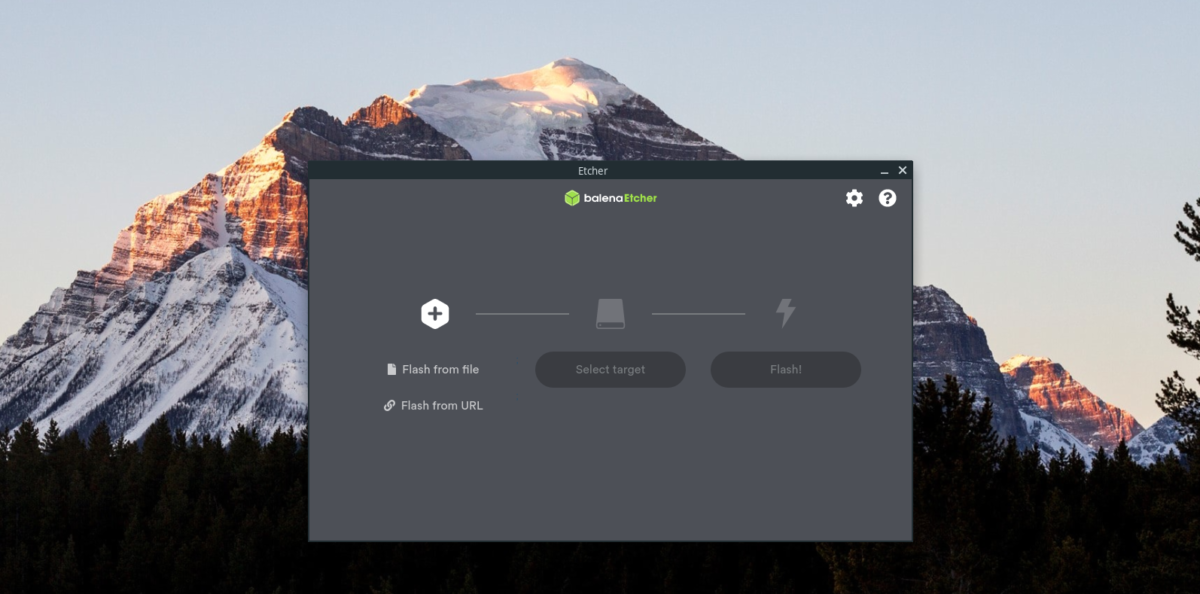
1단계: Etcher 앱에서 "Flash from file" 버튼을 찾아 마우스로 클릭합니다. 이 버튼을 선택하면 팝업 창이 나타납니다. 이 팝업 창에서 PC의 LMDE 5 Elsie ISO 파일을 찾아 선택합니다.
2단계: ISO 파일을 선택한 후 "대상 선택" 버튼을 찾아 마우스로 클릭합니다. 그런 다음 USB 플래시 드라이브를 삽입하고 "대상 선택" 메뉴에서 선택합니다.
3단계: "플래시!" 찾기 Etcher 응용 프로그램 내부의 버튼을 마우스로 클릭하여 깜박임 프로세스를 시작합니다. LMDE 5가 상당히 크기 때문에 이 프로세스는 다소 시간이 걸립니다.
플래싱 프로세스가 완료되면 컴퓨터를 BIOS로 재부팅합니다. 그런 다음 BIOS 내에서 USB에서 직접 부팅하도록 PC를 구성합니다. USB에서 부팅하면 LMDE 5 설치 프로그램을 시작할 수 있습니다.
LMDE 5 엘리스 설치
LMDE 5, Elsie를 설치하려면 아래의 단계별 지침을 따르십시오.
1단계: LMDE 데스크탑에서 “Linux Mint 설치” 디스크 아이콘을 찾아 마우스로 클릭하여 설치 도구를 시작합니다.
2단계: 설치 도구에 "Welcome to LMDE 5"라는 환영 메시지가 표시됩니다. "이 프로그램은 몇 가지 질문을 하고 컴퓨터에 LMDE를 설정합니다. "가자!"를 선택합니다. 계속하려면 버튼을 누릅니다.
3단계: 언어를 선택하라는 메시지가 표시됩니다. 사용 가능한 언어 목록을 살펴보고 선택합니다(설치 프로그램이 자동으로 감지하지 못하는 경우). 그런 다음 "다음" 버튼을 눌러 계속합니다.
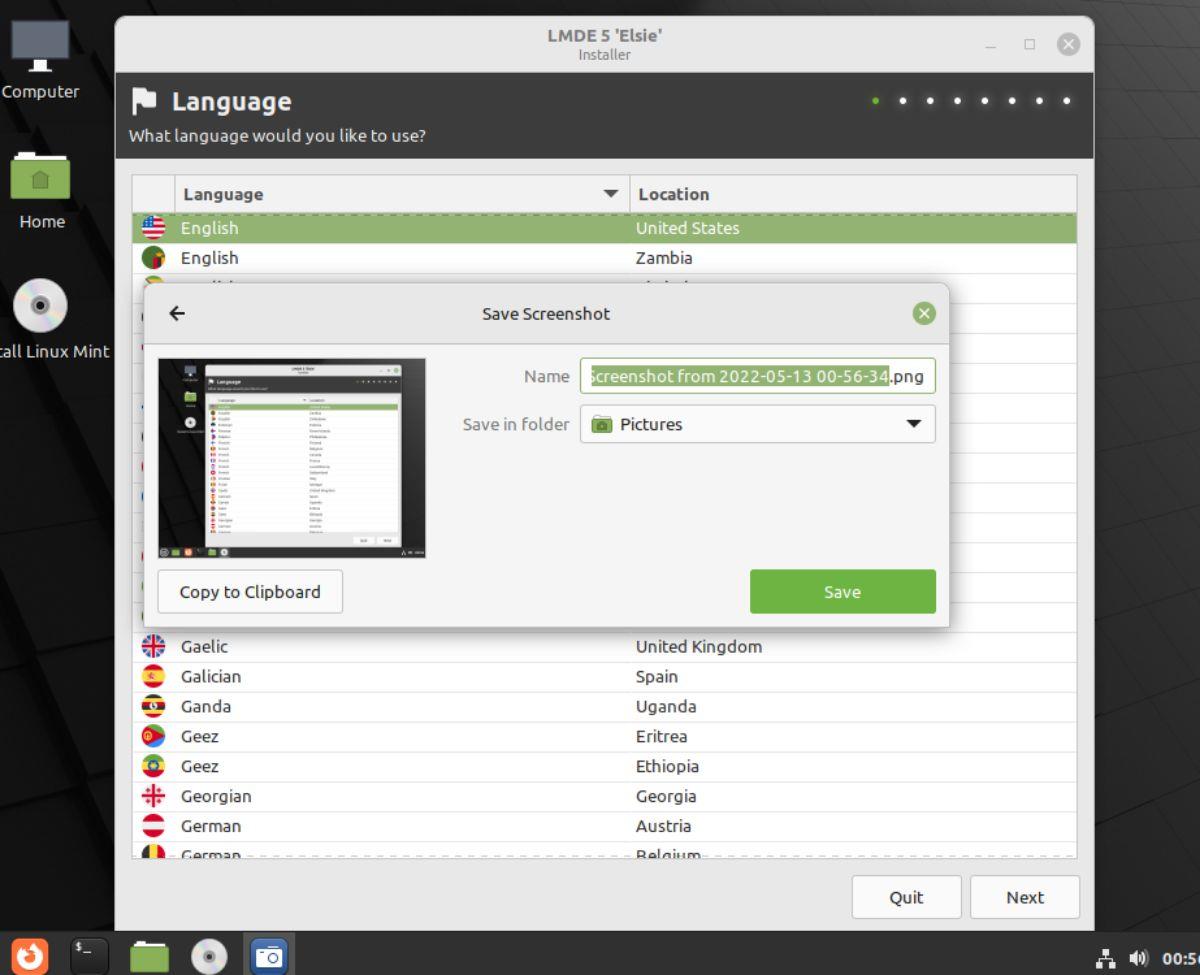
4단계: 이제 시간대를 선택해야 합니다. 세계지도를 사용하여 당신이 사는 곳을 클릭하십시오. 또는 LMDE 5의 설치 도구가 시간대를 자동으로 감지하도록 합니다. 완료되면 "다음" 버튼을 선택합니다.
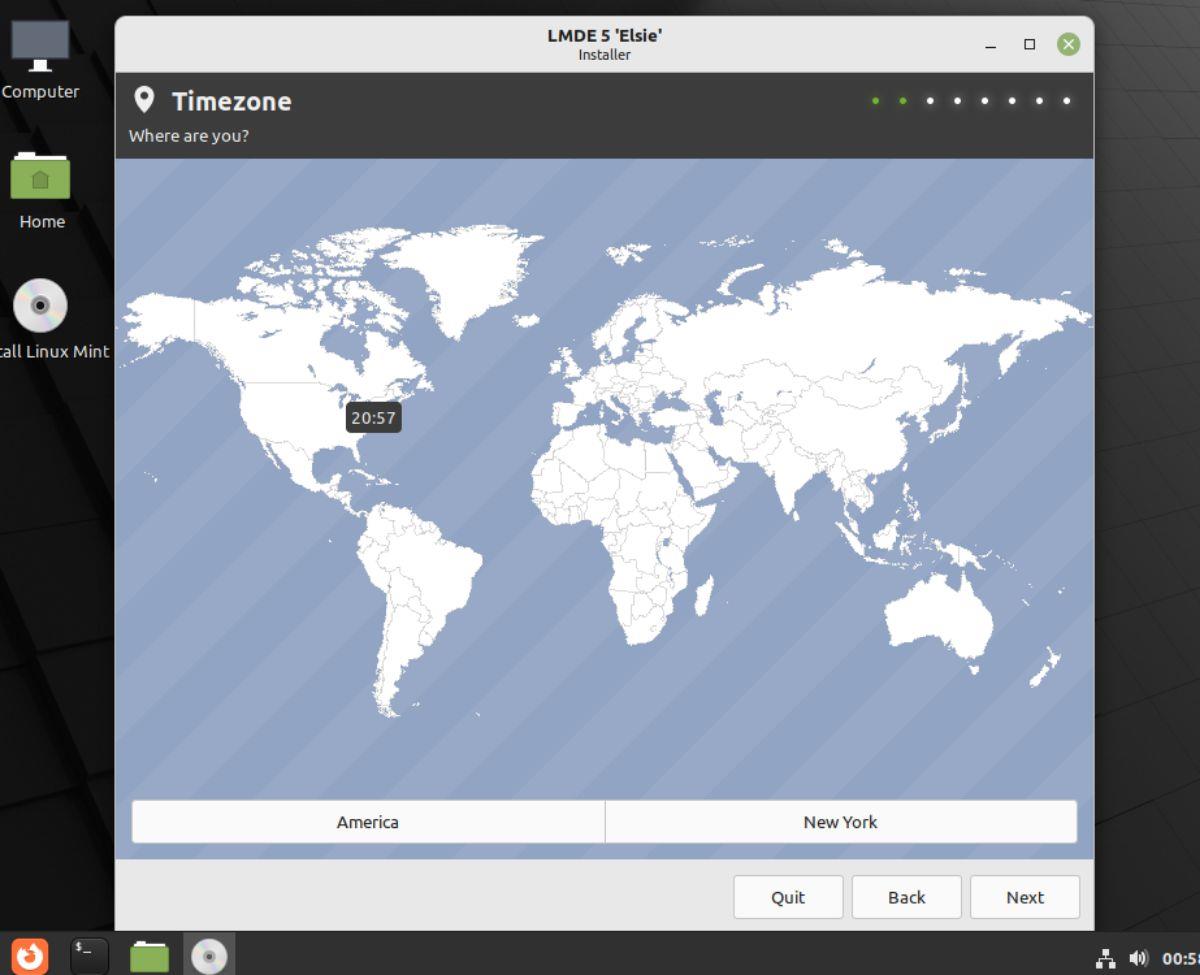
5단계: 시간대가 설정되면 키보드 레이아웃을 선택해야 합니다. 사용 가능한 키보드 레이아웃에서 선호하는 키보드 레이아웃을 살펴보십시오. 그런 다음 "다음" 버튼을 클릭하여 다음 페이지로 이동합니다.
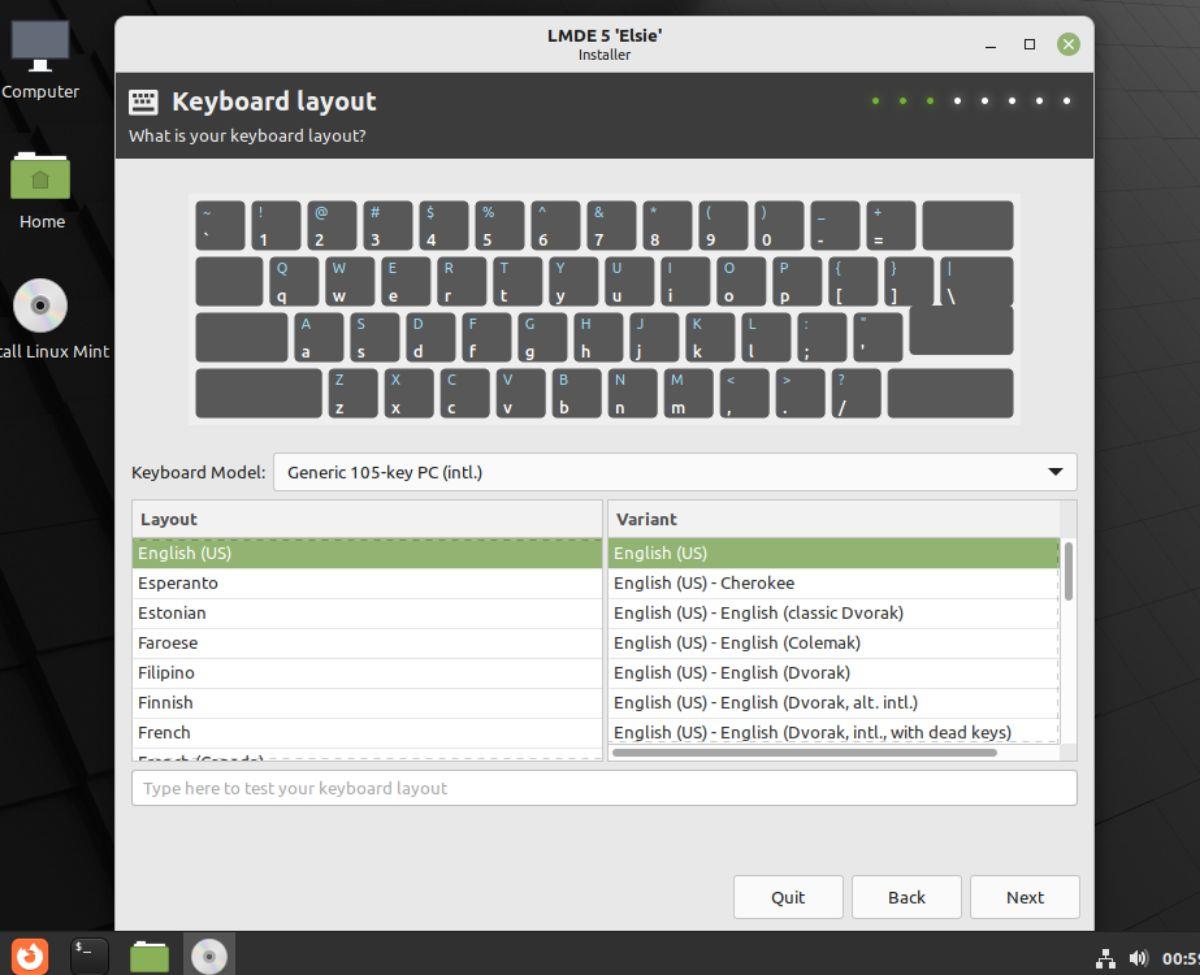
6단계: 키보드 레이아웃을 설정한 후 LMDE 5 설치 도구는 이름, 컴퓨터 이름(네트워크 ID), 사용자 이름 및 암호를 입력하라는 메시지를 표시합니다.
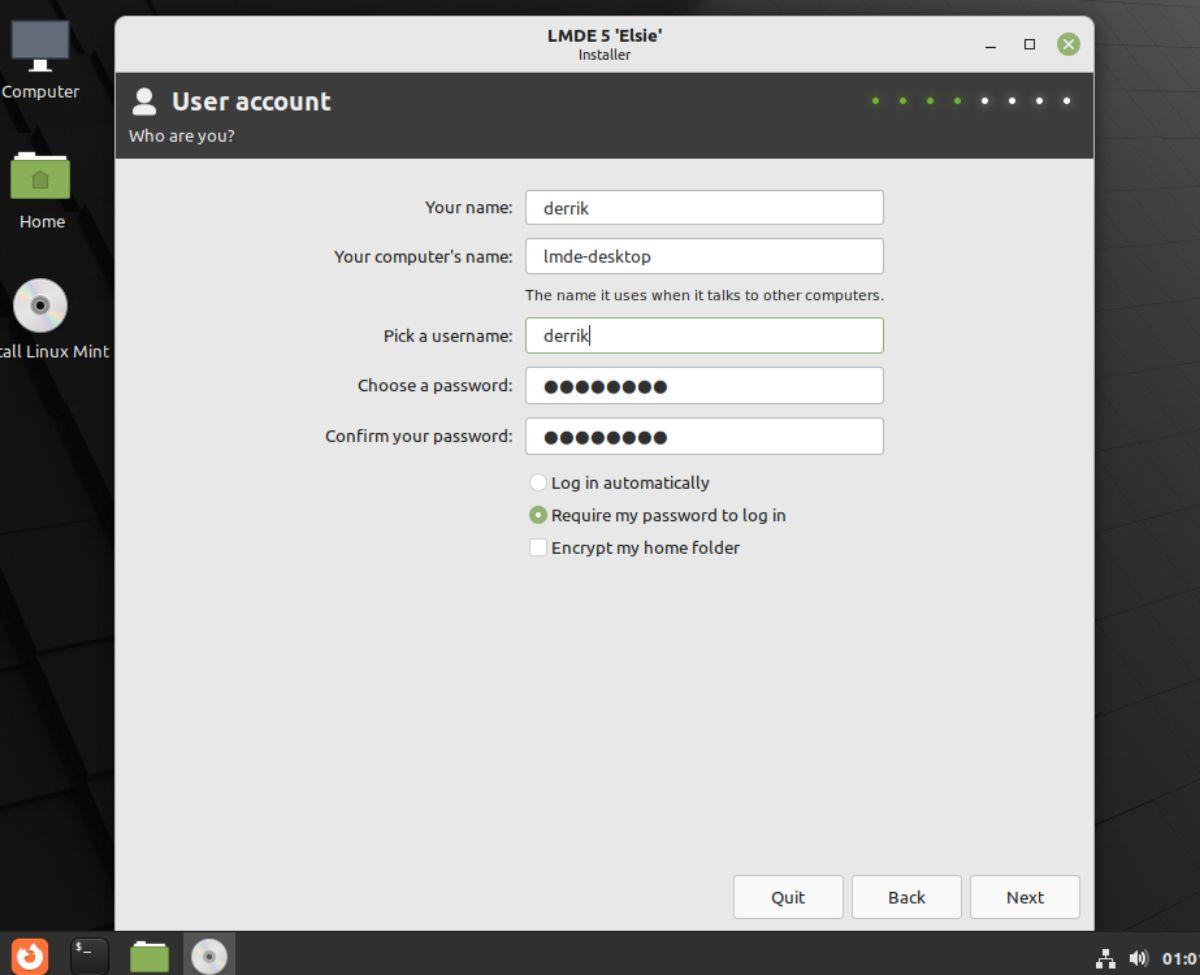
참고: 암호화를 원하면 사용자 페이지에서 "내 홈 폴더 암호화"를 선택하십시오.
모두 입력했으면 "다음" 버튼을 클릭하여 다음 페이지로 이동합니다.
7단계: 사용자 이름이 구성되면 설치 유형을 선택할 차례입니다. "디스크" 메뉴에서 하드 드라이브를 선택합니다. 그런 다음 "다음" 버튼을 클릭하여 계속하십시오. 또는 원하는 방식으로 작업을 수행하려면 "수동 파티셔닝"을 선택하십시오.
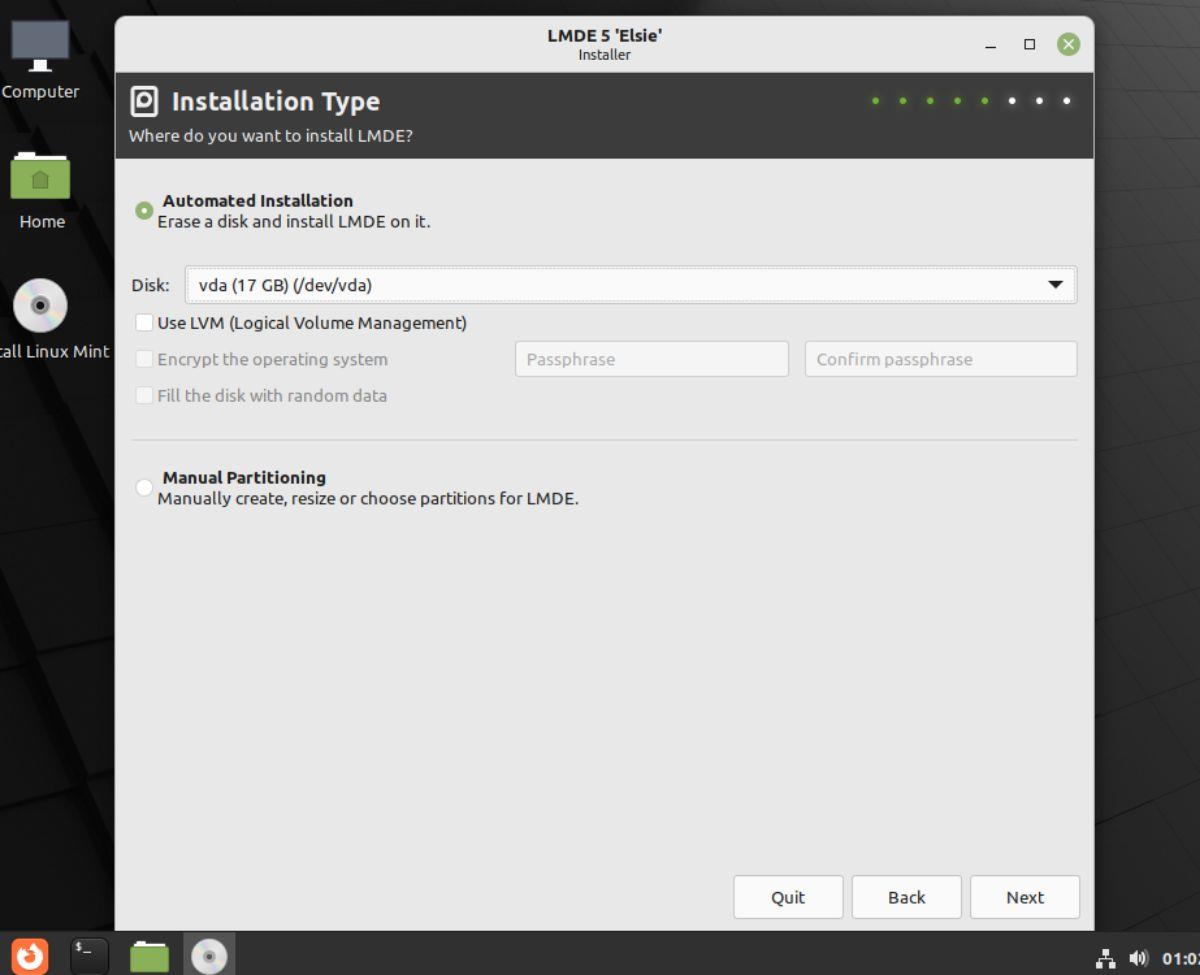
8단계: 설치 유형을 구성한 후 LMDE 5 설치 프로그램에서 GRUB 부팅 메뉴를 설치하라는 메시지가 표시됩니다. 설치할 위치를 선택하고 "다음" 버튼을 클릭하여 계속 진행합니다.
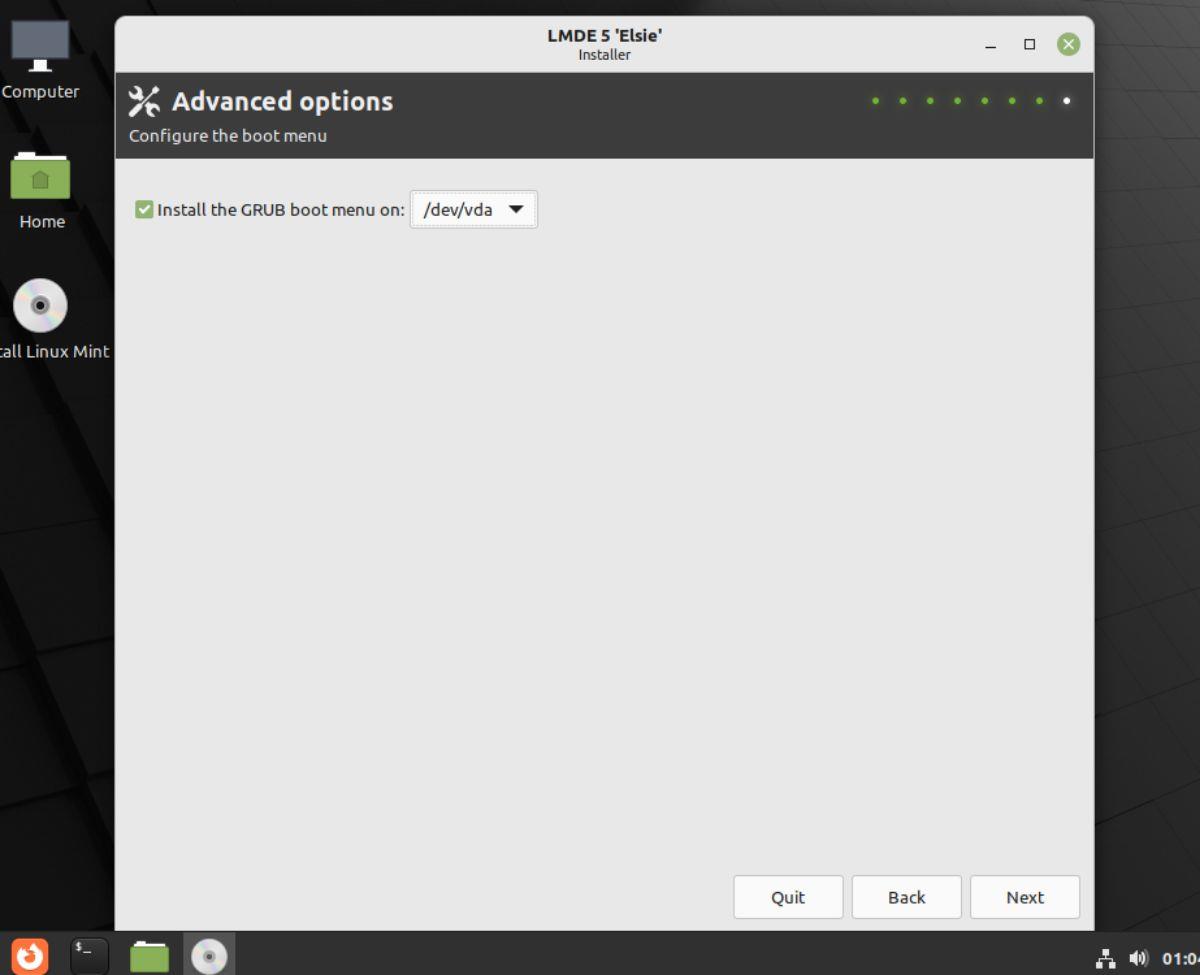
9단계: Grub이 설정되면 LMDE 5 설치 프로그램이 설치가 컴퓨터에 수행할 작업에 대한 요약을 표시합니다. 요약을 읽었으면 "설치" 버튼을 찾아 Linux Mint Debian Edition 5 설치를 시작합니다.
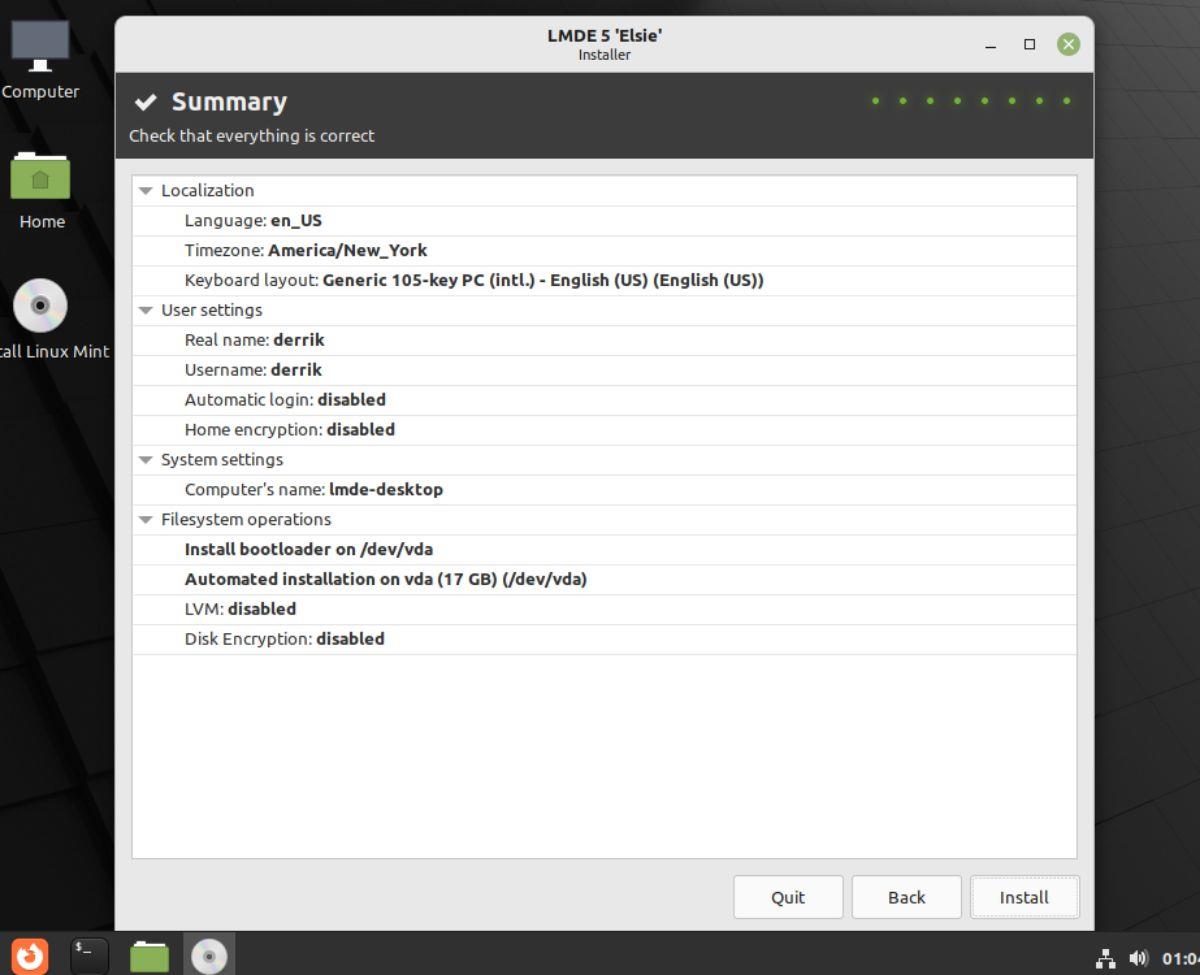
설치가 완료되면 컴퓨터를 재부팅합니다. 재부팅이 완료되면 Linux Mint Debian Edition 5 "Elsie"를 사용할 수 있습니다!

KontrolPack을 사용하여 네트워크의 컴퓨터를 손쉽게 제어하세요. 서로 다른 운영 체제를 사용하는 컴퓨터를 손쉽게 연결하고 관리하세요.
반복되는 작업을 자동으로 수행하고 싶으신가요? 버튼을 여러 번 수동으로 클릭하는 대신, 앱이 자동으로 실행되도록 하면 더 좋지 않을까요?
iDownloade는 BBC iPlayer 서비스에서 DRM 없는 콘텐츠를 다운로드할 수 있는 크로스 플랫폼 도구입니다. 두 영상 모두 .mov 형식으로 다운로드할 수 있습니다.
우리는 Outlook 2010의 기능을 매우 자세히 다루었지만 2010년 6월 이전에는 출시되지 않으므로 Thunderbird 3를 살펴볼 시간입니다.
누구나 가끔은 휴식이 필요합니다. 흥미로운 게임을 찾고 있다면 Flight Gear를 한번 플레이해 보세요. 무료 멀티 플랫폼 오픈소스 게임입니다.
MP3 Diags는 음악 오디오 컬렉션의 문제를 해결하는 최고의 도구입니다. MP3 파일에 태그를 지정하고, 누락된 앨범 커버 아트를 추가하고, VBR을 수정할 수 있습니다.
Google Wave와 마찬가지로 Google Voice는 전 세계적으로 큰 화제를 불러일으켰습니다. Google은 우리의 소통 방식을 바꾸는 것을 목표로 하고 있으며,
Flickr 사용자가 사진을 고화질로 다운로드할 수 있는 도구는 많지만, Flickr Favorites를 다운로드할 수 있는 방법이 있을까요? 최근에
샘플링이란 무엇입니까? 위키피디아에 따르면 "음반의 일부 또는 샘플을 가져와 악기나 기타 도구로 재사용하는 행위입니다.
Google 사이트는 사용자가 Google 서버에 웹사이트를 호스팅할 수 있도록 하는 Google의 서비스입니다. 하지만 한 가지 문제가 있습니다. 백업 기능이 내장되어 있지 않다는 것입니다.



![FlightGear 비행 시뮬레이터를 무료로 다운로드하세요 [재밌게 즐기세요] FlightGear 비행 시뮬레이터를 무료로 다운로드하세요 [재밌게 즐기세요]](https://tips.webtech360.com/resources8/r252/image-7634-0829093738400.jpg)




